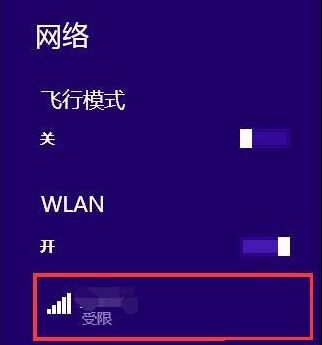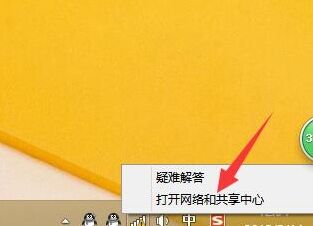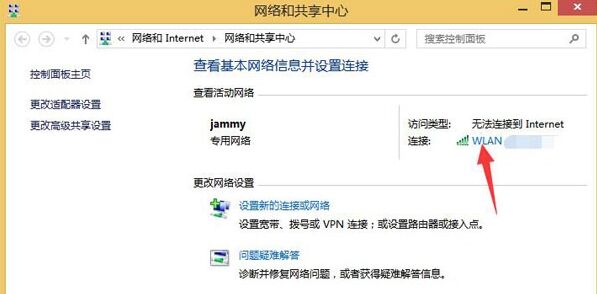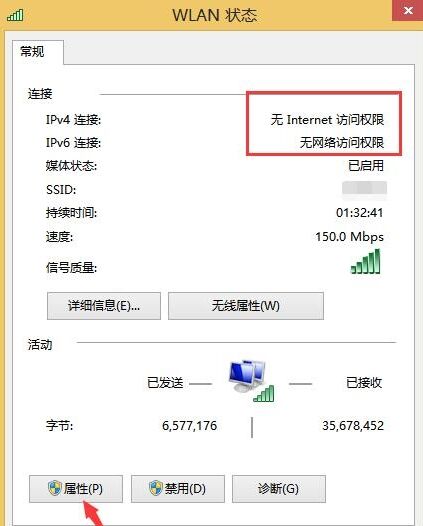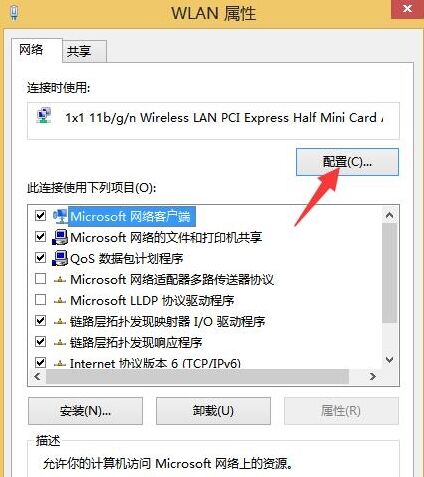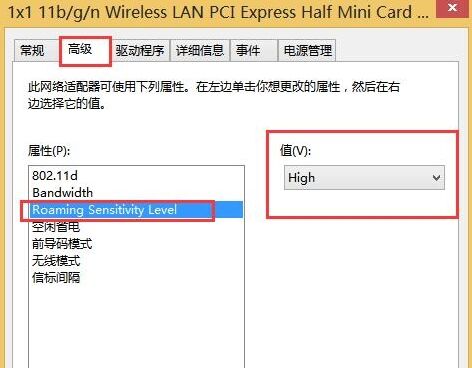win8系统无线网络受限如何解决 无线网络受限解决方法
系统教程导读
收集整理了【win8系统无线网络受限如何解决 无线网络受限解决方法】操作系统教程,小编现在分享给大家,供广大互联网技能从业者学习和参考。文章包含325字,纯文字阅读大概需要1分钟。
系统教程内容图文
win8系统无线网络受限怎么办?
1、点击电脑桌面右下角无线网络图标,在弹出的菜单中选择打开网络和共享中心,如图:
2、进入网络和共享中心,点击“连接”右侧的WLAN,如图:
3、进入WLAN状态页面,显示无Internet访问权限,点击打开页面下方的属性按钮,如图:
4、进入WLAN属性页面,点击打开配置按钮,如图:
5、在无线网卡的配置页面中,选择电源管理选项卡,去掉“允许计算机关闭此设备以节约电源”的勾选,确定后保存,如图:
6、返回到高级选项卡,属性选择“Roaming Sensitivity Level”,将值选为“High”,如图:
关于win8系统无线网络受限的解决方法就为大家分享到这里了,如果还有碰到同样的情况的用户可以按照上面教程来解决。
系统教程总结
以上是为您收集整理的【win8系统无线网络受限如何解决 无线网络受限解决方法】操作系统教程的全部内容,希望文章能够帮你了解操作系统教程win8系统无线网络受限如何解决 无线网络受限解决方法。
如果觉得操作系统教程内容还不错,欢迎将网站推荐给好友。